新しいハードディスクにWindows Vistaをインストールするには、光学ドライブからWindows VistaセットアップDVDを起動してセットアップを行いますが、この際、「Windows Vistaをインストールするためのハードディスクが見当たらない」という現象が発生する場合があります。
これはハードウェアトラブルではない限り、「ハードディスクコントローラのデバイスドライバ」を導入していない場合に起こる現象で、以下方法で解決することができます。
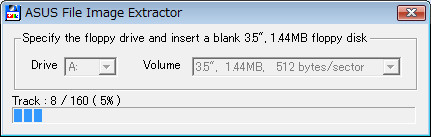
☆パソコン、あるいはマザーボードのマニュアルを確認して、ハードディスクを接続したポートに適合する「ストレージドライバ(ハードディスクコントローラドライバ)」を入手します。また、指示に従ってフロッピーディスク/USBメモリなどにデバイスドライバを解凍します。
これはハードウェアトラブルではない限り、「ハードディスクコントローラのデバイスドライバ」を導入していない場合に起こる現象で、以下方法で解決することができます。
○設定方法
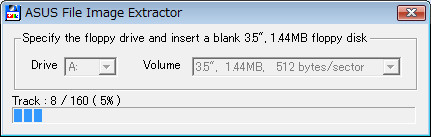
☆パソコン、あるいはマザーボードのマニュアルを確認して、ハードディスクを接続したポートに適合する「ストレージドライバ(ハードディスクコントローラドライバ)」を入手します。また、指示に従ってフロッピーディスク/USBメモリなどにデバイスドライバを解凍します。




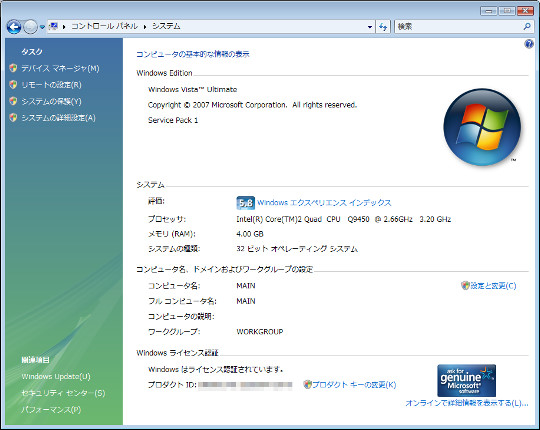
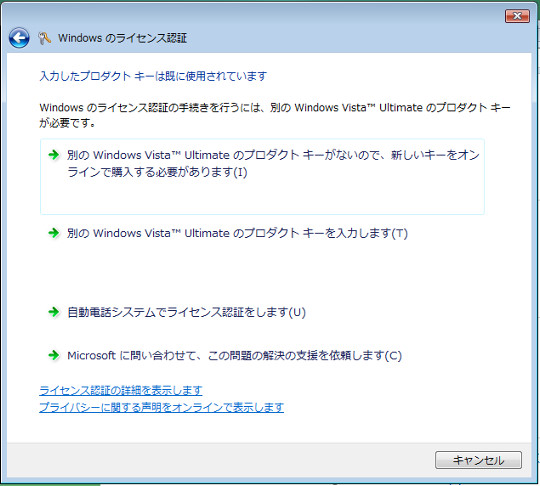
 Copilotビジネス活用術
Copilotビジネス活用術





![[完全改定版]Windows 10上級リファレンス v2](https://hjsk.jp/00books/110/syouei-win10-jrv2-z.jpg)

